Jednou z nejvyhledávanějších a nejúčinnějších technik je přeskakování flimflamu, přidání černého pruhu do videa. Abychom to pojmenovali lépe – ve filmové produkci je známá jako letterbox nebo CinemaScope. Pokud toto čtete, jste na cestě k tomu, aby vaše videa byla zajímavější a poutavější, že? Zní to dramaticky, ale je to přesně tak, jak to říká. Černý pruh v horní a spodní části jakéhokoli videa vám výrazně pomůže vytvořit filmové video.
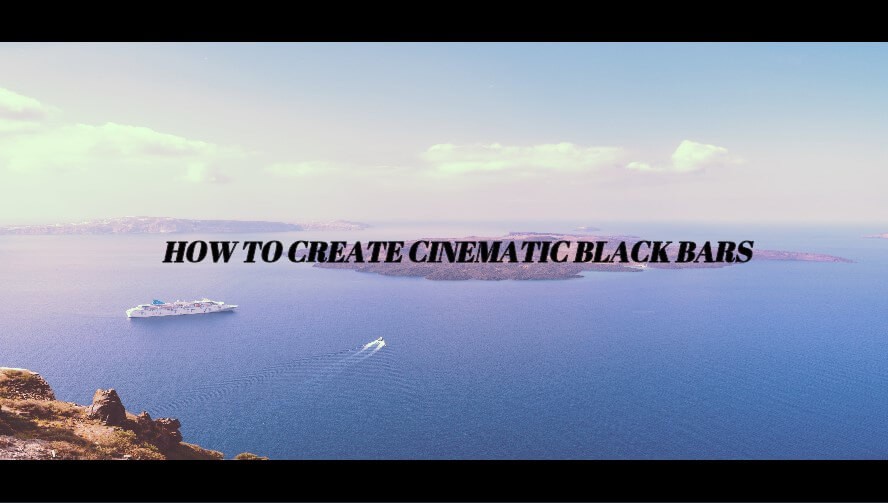
Přidání černého pruhu do videa pomáhá vytvořit filmový zážitek. Praktickou výhodou je, že můžete přenést širokoúhlá videa do videoformátů se standardní šířkou a zachovat původní poměr stran filmu nedotčený. Kromě pomoci tvůrcům videa přizpůsobit se různým rozlišením obrazovky otevřely filmové černé pruhy zcela novou pandoru kreativních příležitostí pro video marketéry.
- Hrubý odhad 10–13 % černé plochy dodává záběru filmový vzhled.
- Jakékoli ze svých videí na šířku můžete znovu použít do čtvercového formátu.
- Sociální média tato videa milují
- Můžete očekávat lepší zapojení a vyšší počet zhlédnutí
- Tato technika úpravy videa stojí méně.
- Černé pruhy mohou pomoci přizpůsobit vlastní poměry pro různé platformy.
Můžete si také vytvořit svůj vysněný projekt a přidat do videa filmový černý pruh pro lepší uměleckou prezentaci. Pokud nevíte, jak na to, vyzkoušejte Wondershare Filmora a získejte kouzlo!
Část 1:Přidejte černý pruh s Wondershare Filmora
Wondershare Filmora je snadno použitelné rozhraní pro úpravu videa, které obsahuje všechny druhy úžasných funkcí pro úpravu videa, jako je tvorba videa, korekce barev, zelená obrazovka, přechody a efekty, zvukový ekvalizér a mnoho dalšího. Nyní můžete do svého videa přidat černý pruh, aby bylo více filmové s Wondershare filmora v pěti snadných krocích.
Krok 1:Spusťte Wondershare Filmora a importujte zdrojové soubory
Spusťte Filmora a klikněte na možnost File-Import Media a importujte zdrojové soubory do knihovny médií.
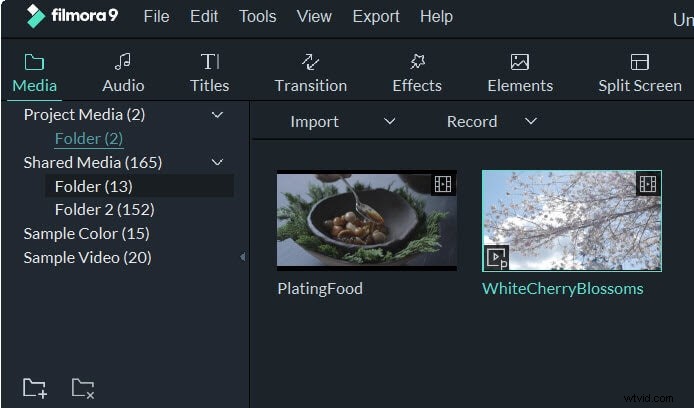
Krok 2:Přetáhněte a pusťte video na časovou osu a přidejte titulky
Jakmile importujete zdrojové soubory do knihovny médií, můžete jednoduše kliknout na miniaturu videa a přetáhnout ji dolů na časovou osu. Poté přejděte na Tituly přidejte libovolný název na časovou osu a poté na něj klikněte pravým tlačítkem a vyberte Pokročilé úpravy .
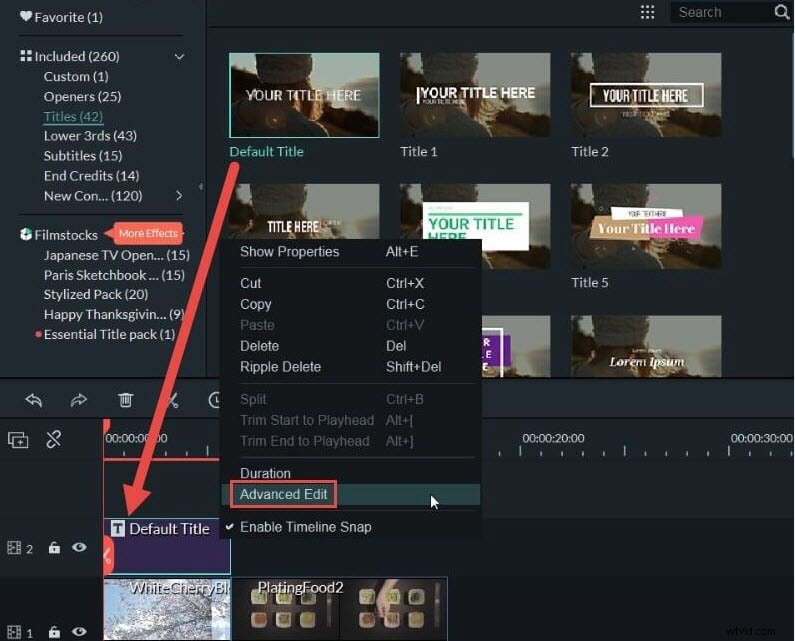
Krok 3:Vstupte do panelu Pokročilé úpravy a Přidejte tvary nadpisu
Nyní, když jste z nabídky, která se zobrazí, vybrali Pokročilé úpravy, objeví se nové okno s možnostmi přizpůsobení názvu. Nezapomeňte, že naším cílem je přidat do videa černý pruh. Pokud se tedy na obrazovce objeví nějaký ukázkový text, můžete na něj kliknout a odstranit jej. V horní liště tohoto vyskakovacího okna vyberte tvary ikonu a vyberte tvar obdélníku.
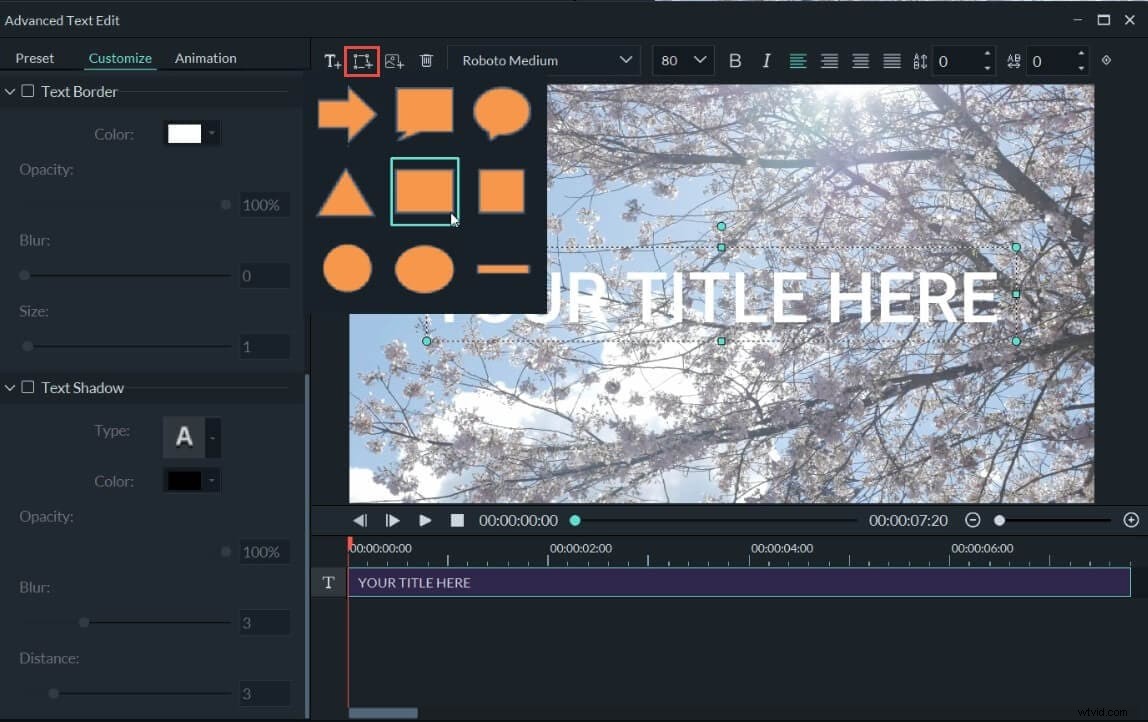
Krok 4:Upravte tvar nadpisu pro vytvoření černého pruhu
Přidejte dva obdélníkové tvary do horní a dolní části videa. Pak je můžete ručně změnit tak, aby odpovídaly délce a šířce rámečku videa, abyste zajistili zarovnání obou pruhů.
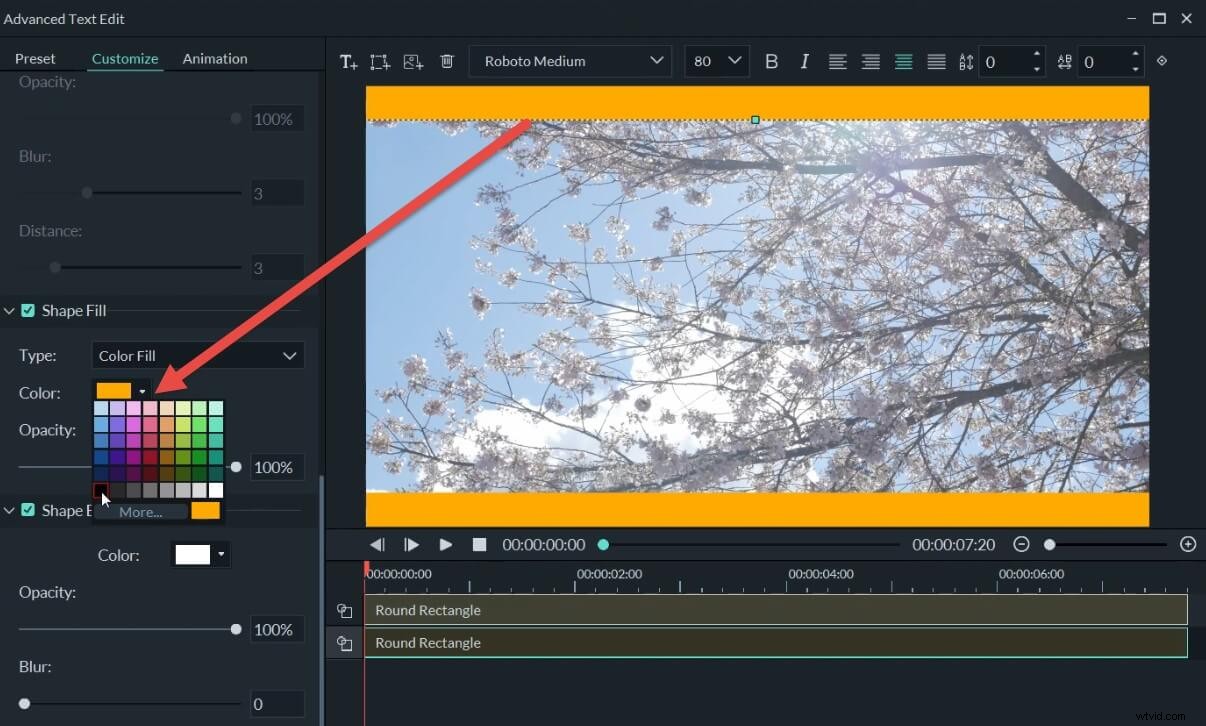
Poté přejděte dolů na možnost barvy vlevo. Změňte barvu obou pruhů na černou, abyste vytvořili filmové černé pruhy. Klikněte na OK pro uložení změn.
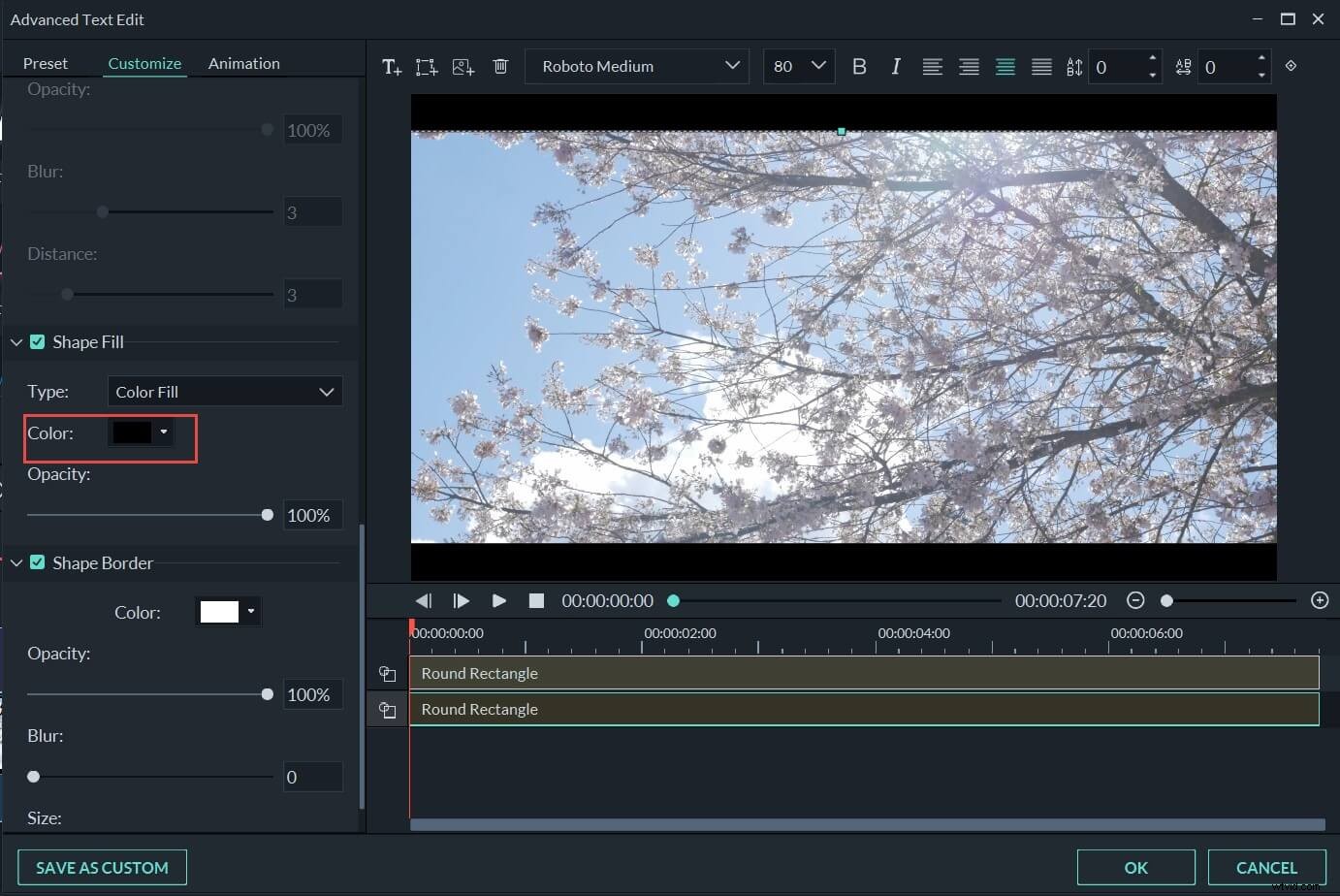
Krok 5:Sdílejte a exportujte projekt do podoby videa
Po dokončení přidávání černých pruhů můžete kliknout na Export. Filmora vám poskytuje přístup ke všem oblíbeným možnostem formátu. To znamená, že své video můžete převést do libovolného formátu, který se vám líbí! Můžete jít.
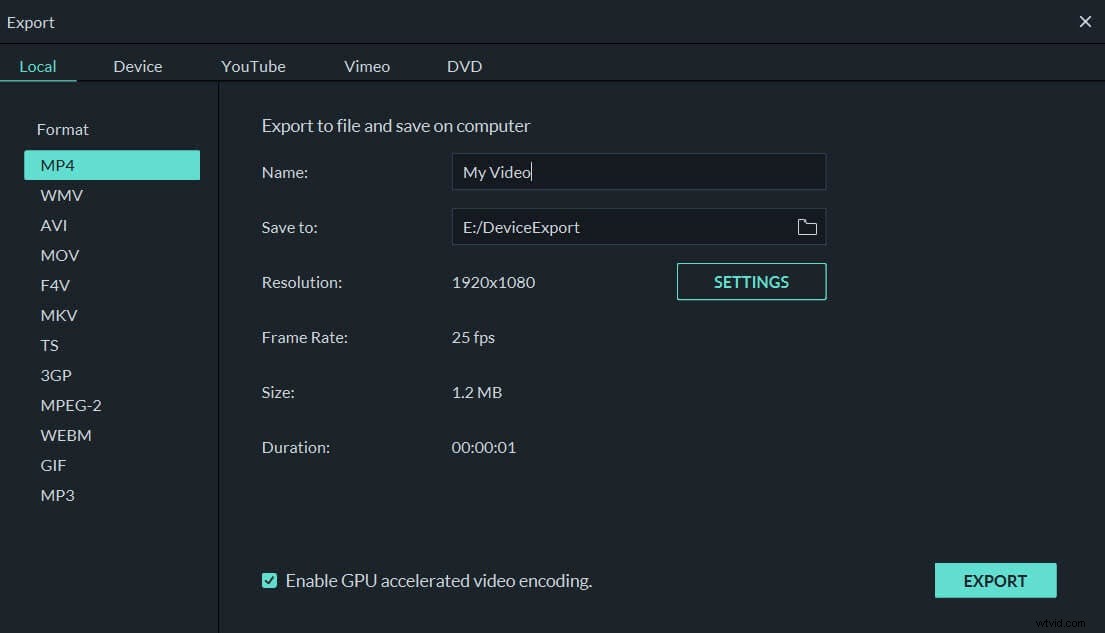
Část 2:Vytvořte filmové video s efekty Filmora
Wondershare Filmora je známá svým obchodem s efekty Filmstock . Obohatili jsme naši knihovnu o všechny úžasné video efekty, fotografie, hudbu bez licenčních poplatků, zvukové efekty, stock záběry a mnoho dalšího. Je to vaše vše na jednom místě pro všechny potřeby úpravy videa. Poté, co k videu přidáte černý pruh, budete mít tyto zdroje k dispozici a můžete je použít k tomu, aby vaše video bylo více filmové a živější. Filmstock je k dispozici ve třech filmových balíčcích.
1. Cinematic Pack
Filmový balíček Filmory obsahuje celkem dvacet filtrů. Po vytvoření černých pruhů můžete na své video použít všechny tyto filmové filtry. Díky přístupu k filmovému balíčku Filmora budou vaše videa vypadat kvalitněji a připravena na velké plátno. Videa budou vypadat efektněji a strhovaněji
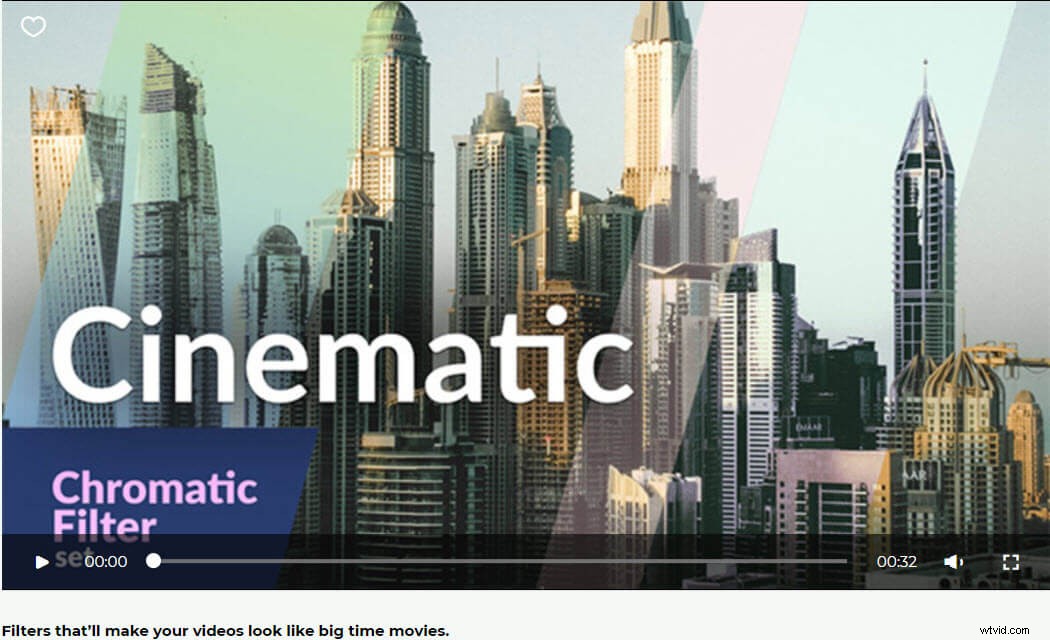
2. Cinematic Light Pack
Balíček filmového světla Filmora obsahuje 25 překryvných vrstev. 35 mm skutečné zrno filmu, organické zrno, 8 mm zrno nečistot, superjemné digitální zrno je jen několik z mnoha dalších, díky nimž budou vaše videa vypadat čistě, sofistikovaně, barevně a jako důstojná. Tato videa upoutají pozornost diváka a pomohou vám vyniknout i na sociálních sítích.
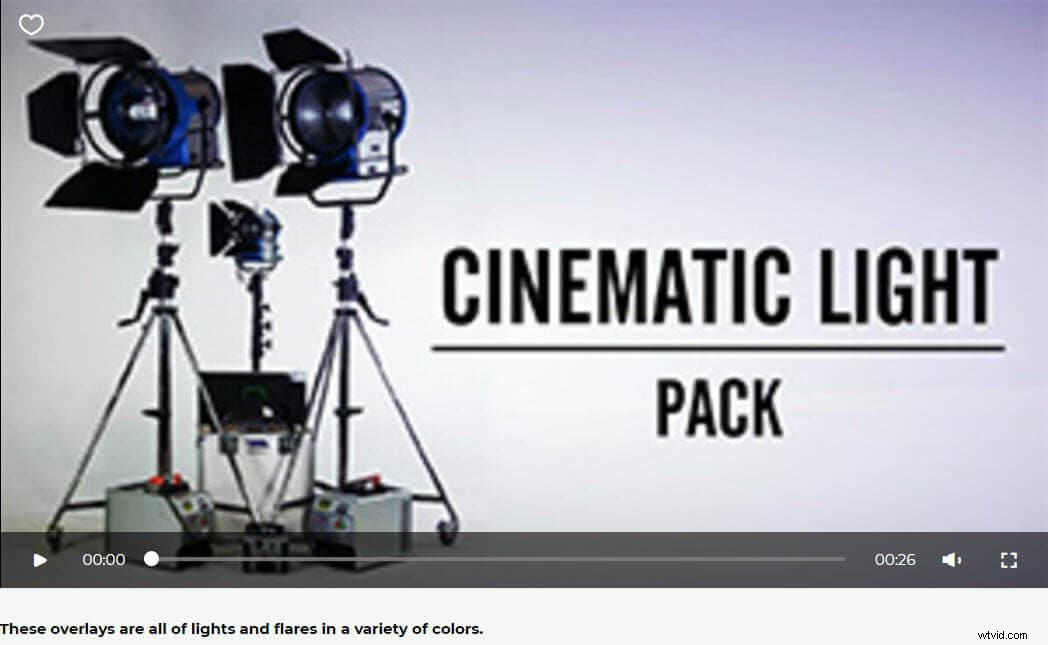
3. Cinematic Beats Pack
Balíček filmových beatů Filmory obsahuje šest bezplatných skladeb. Zaměřuje se na sekci videí, kde se ke zprávě přidává hudba. Jako hudbu na pozadí svého videa můžete přidat skladbu s filmovými beaty, která se vám líbí, díky čemuž bude celý mediální zážitek silnější a atraktivnější.
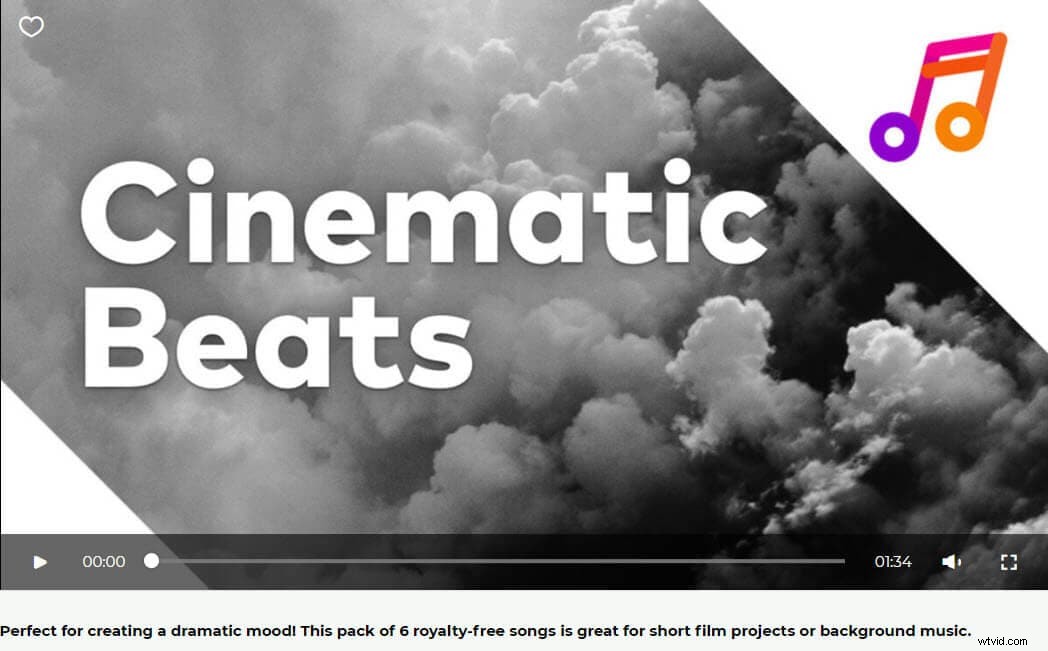
Závěr
Je více než snadné přidat černý pruh a dodat vašim videím filmový nádech. Videa budou vypadat profesionálně a propracovaněji. Filmstock můžete použít k obohacení zážitku z úpravy videa. Přidejte filtry, přidejte hudbu – Celý proces je extrémně snadný. Chcete-li získat kompletní a přitom jednoduchý zážitek z úpravy videa, přepněte na Wondershare Filmora. Níže si můžete stáhnout bezplatnou zkušební verzi Wondershare Filmora a začít. Její možnosti nejsou nijak omezeny!
